Защо на телевизора няма звук, когато свързвате компютър през HDMI
Има различни видове настолни връзки или лаптоп към телевизора, най-прогресивното и лесно осъществимо е да свържете HDMI кабела към продуктите. Някои потребители се оплакват, че при такава връзка с домакински уреди звукът на телевизора често не се възпроизвежда, въпреки че кабелът е свързан според инструкциите и съгласно всички правила. Защо на телевизора няма звук, въпреки надеждността на HDMI?
съдържание
Настройка на звука
Изображението на телевизора е красиво, но звукът не се чува при свързване - то може да се чуе само от високоговорителите на компютъра, а акустиката на телевизора е мълчалив. Много хора оставят всичко така, както е, но е по-добре да свържете връзката с логически край - да регулирате звука и да се наслаждавате на комфорта.

С помощта на дистанционното управление проверяваме дали звукът наистина не се извежда от лаптопа: натиснете бутона, за да увеличите силата на звука на телевизора, но нищо не се случва. Трябва да проверете контакт в съединителите - ако всичко е наред, тогава звуковата настройка на всеки продукт се повтаря.
Как да конфигурираме? В лентата на задачите на всеки компютър има икона за аудио, трябва да преместите курсора и да кликнете веднъж с десния бутон на мишката, ще се появи раздел, където ще изберете опцията за възпроизвеждане на устройства -> да го отворите. Появява се регистър, който показва всички устройства, които предават звук от компютър, намерете името на свързания телевизор в него -> отворете менюто му, след което кликнете върху "Properties" -> поставете отметка в квадратчето до надписа използвайте по подразбиране, В много случаи, ако звукът при използване на HDMI връзката не се предава на телевизора, след направените манипулации телевизионните тонколони ще възпроизвеждат непрекъснато предавания аудио обхват.
Лаптопът не вижда телевизия
Има опции, когато, когато свържете компютър, телевизорът не се показва в списъка на свързаните устройства за предаване на звук. Оказва се, че лаптопът не вижда своите високоговорители и, съответно, няма звук на телевизора. трябва рестартирайте продуктабез да изключвате кабела. След края на процеса динамиката трябва да се появи в списъка, само те могат да бъдат неактивни. Как да направите телевизора си активен, както вече описахме по-горе - повторете настройките, високоговорителите на телевизора ще звучат качествено.
Когато лаптопът е труден изберете приоритетна връзкаСъщо така, звукът през HDMI често не работи. Опитайте се да изключите от компютъра всички устройства, с изключение на телевизора - ситуацията трябва да се върне към нормалното.

Изберете източника на възпроизвеждане
Операционната система (OS) на Windows, докато свързвате всяко външно устройство към лаптопа, автоматично определя, че звукът идва през този свързан източник. В някои случаи операционната система не изпълнява тези действия, така че можете възложи устройството за възпроизвеждане на телевизияпрез който е необходимо да се прехвърли звук номер към него.
Внимание! Преди да продължите с настройките - проверете отново дали функцията за изключване на звука е включена на телевизора.
Как да настроите лаптопа до желания източник? Подават се подробни инструкции:
- кликнете върху иконата на високоговорителя в лентата на задачите и изберете секцията, показана на снимката;
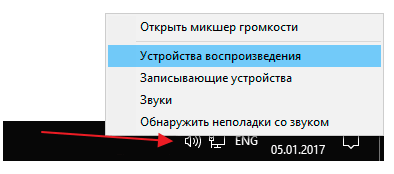
- в отворения прозорец за настройки със списък на всички свързани устройства, изберете нашия телевизор, посочете курсора и кликнете с десния бутон, след което изберете опцията по подразбиране;
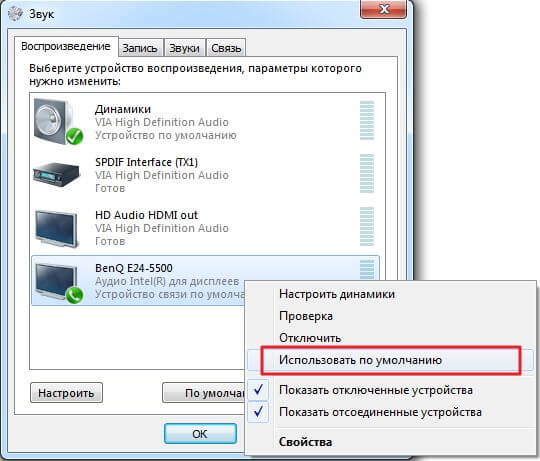
- запишете вашите действия -> приложи -> ok.
Ако телевизорът ви не е в системния регистър, поставете курсора на мишката върху свободното място, щракнете с десния бутон върху него и поставете отметка в квадратчето до "Показване на устройства с увреждания". В списъка, който се показва, търсим нашия телевизор, към който ще издаваме звук.
Хардуерни проблеми
Този проблем е на второ място по отношение на разпространението и се проявява в такива моменти.
- Повреда на кабела по различни причини, включително механични свойства. Може да има частичен импулс или други дефекти вътре, така че да не предава аудио сигнала.
- Бе използван адаптер, който не предава стабилен звуков сигнал поради лошо качество на производство - евтините аналози понякога нямат необходимите контакти за предаване на звук.
Кабелът, произведен в Китай, не вдъхновява много доверие, въпреки че всички продукти от Средното царство, произведени на официално ниво, имат нормално качество, но не се изключват изкуствени фалшификати. Понякога може и да има нов кабел производствен дефект, или част от съединителя, окислен поради неправилно съхранение. Това може да е причината, поради която на вашия телевизор няма звук при свързване на HDMI. За да настроите цялата система, трябва да се върнете в магазина и да промените продукта с лошо качество на добър продукт.
Актуализиране на драйверите
Остарелият "дърва за огрев" може да бъде друга причина за липсата на звук през HDMI на телевизора. Можете да разберете дали сте инсталирали или актуализирали драйвери на лаптоп чрез специална система, инсталирана на всеки компютър:
- кликнете върху "клавиша" в същото време Windows + R в реда "Open" напишете devmgmt.msc -> OK;
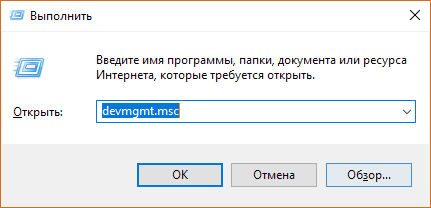
- диспечерът се отваря, на върха намираме "Преглед" -> поставете отметка пред "Показване на скритите устройства";
- отваряне на позиция "Звук, игри и видео устройство", когато в този списък е компютърна звукова карта на, това означава - шофьори не са включени HDMI -> направи, както е показано на снимката, за да ги активирате.
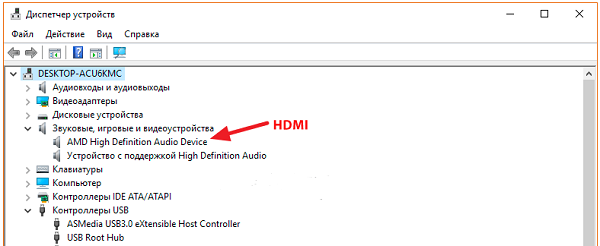
Ако има една звукова карта в системния регистър, зареждаме драйверите за видеокартата, като вземем предвид необходимата опция за предаване на звук на свързания телевизор. Отиваме на официалните уеб сайтове на Intel Corporation или NVIDIA, изтегляме най-новите драйвери за видеокартата,след това ги инсталирайте на лаптоп и активирайте, с необходимостта да ги включите режим на ръчно регулиране и сред всички изброени версии отбелязват HD аудио драйвера.
Това е важно! HDMI аудио драйверът има това име само на видеокартата NVIDIA, други производители ще имат различно име.

След инсталирането рестартираме лаптопа, за да влезем в сила, и направим нова връзка на компютъра с телевизора.
Конфигуриране на конфигуратора на NVIDIA
Как се извежда звук от компютъра към телевизоракогато има графична карта NVIDIA на лаптопа? Такива сложни устройства имат вграден звуков контролер, работата му се коригира само чрез собственото меню на активиран плейър, което потребителите използват за гледане на филми. Проблемът как да свържете звук трябва да изчезне, когато влезете в системата чрез специално меню и да поставите отметка в квадратчето до NVIDIA High Definition Audio, което означава, че тези настройки за звук се използват по подразбиране.
Трябва да се отбележи, че HDMI кабелът днес е най-честият и прогресивен метод за превключване на устройства. В допълнение към лаптопа и компютъра, можете да го използвате, за да свържете други устройства. Научете повече за свързването с вашия телевизор. DVD плейър, Ipad и други таблетки.

/rating_on.png)
/rating_off.png)












